Применение шейдеров и текстур имеет решающее значение для реалистичного отображения металлов и чугуна в ваших 3D-рендерингах. В этом руководстве вы узнаете, как создать и настроить различные металлические материалы в CINEMA 4D, чтобы добиться впечатляющих визуальных эффектов. Я объясню вам простыми шагами, как улучшить внешний вид этих материалов, чтобы ваши сцены выглядели еще более живыми.
Основные выводы
- Разные металлические материалы требуют специфических настроек в цветовых, отражательных и рельефных каналах.
- Точная настройка источников света может значительно улучшить общее изображение.
- Эффективное использование текстур и рельефных каналов придаст вашим материалам больше глубины и реализма.
Пошаговое руководство
Подготовка материала для блока двигателя
Для начала загрузите ваш блок двигателя в CINEMA 4D. Этот блок станет основой для применения различных металлических материалов. Это блок двигателя малого самолета. Чтобы импортировать блок, выполните следующие шаги:

Сначала убедитесь, что ваш объект правильно размещен в сцене, чтобы добиться наилучшего эффекта при рендеринге.
Настройка базового освещения
Важным условием для презентации ваших материалов является правильная настройка света. Установите, например, два источника света в сцене: один слева и один справа. Убедитесь, что вы оптимизируете освещение, повышая детали в внешнем углу. Экспериментируйте с градусами, чтобы достичь равномерного освещения.
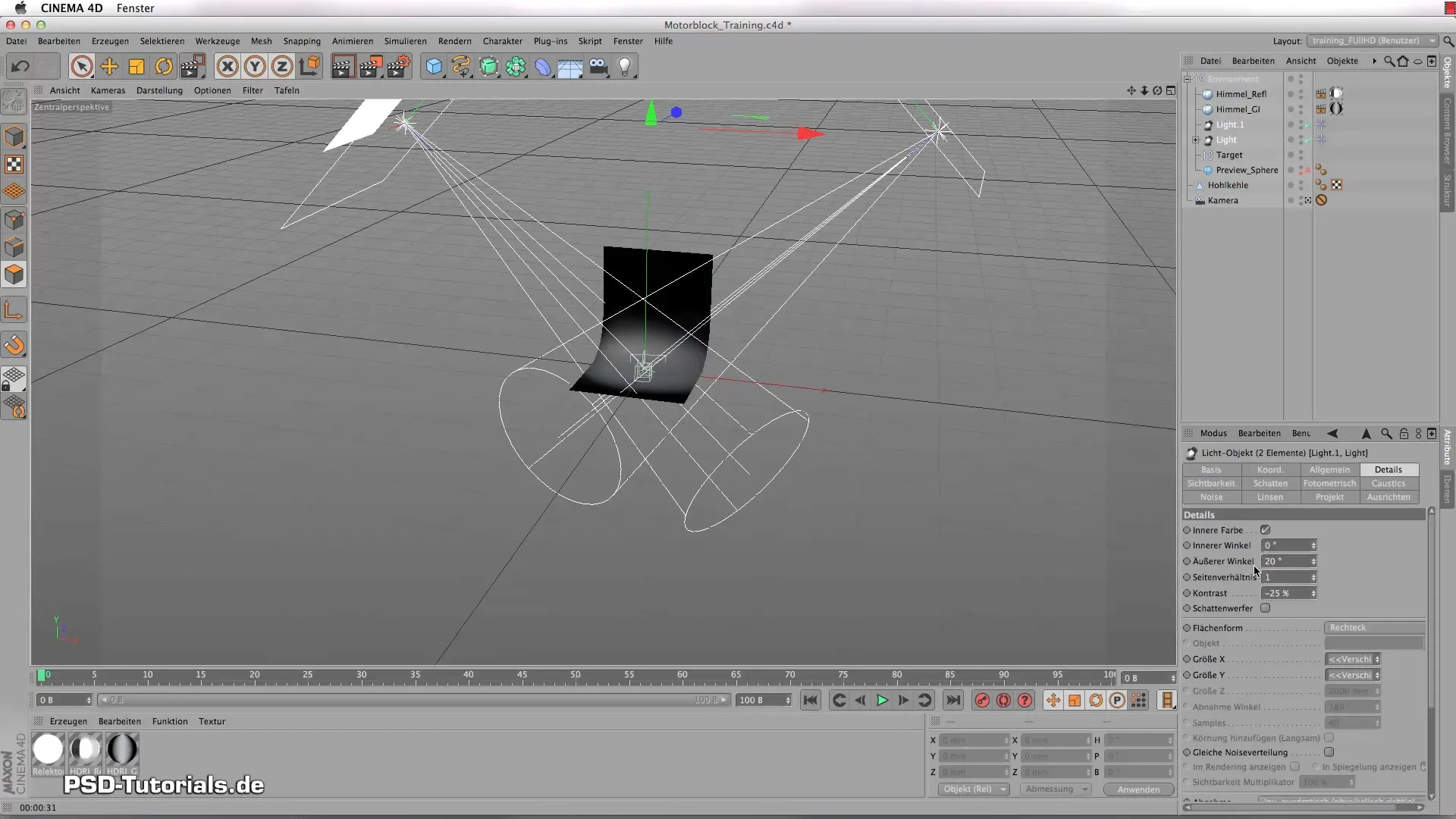
Создание материала для пола
Теперь время определить материал для пола. Сначала отключите канал блика, так как для матового пола он не нужен. Установите основной цвет на насыщенный белый и настройте яркость на 60%. Чтобы сделать отражения более мягкими, активируйте матовый эффект и установите его на 10%.
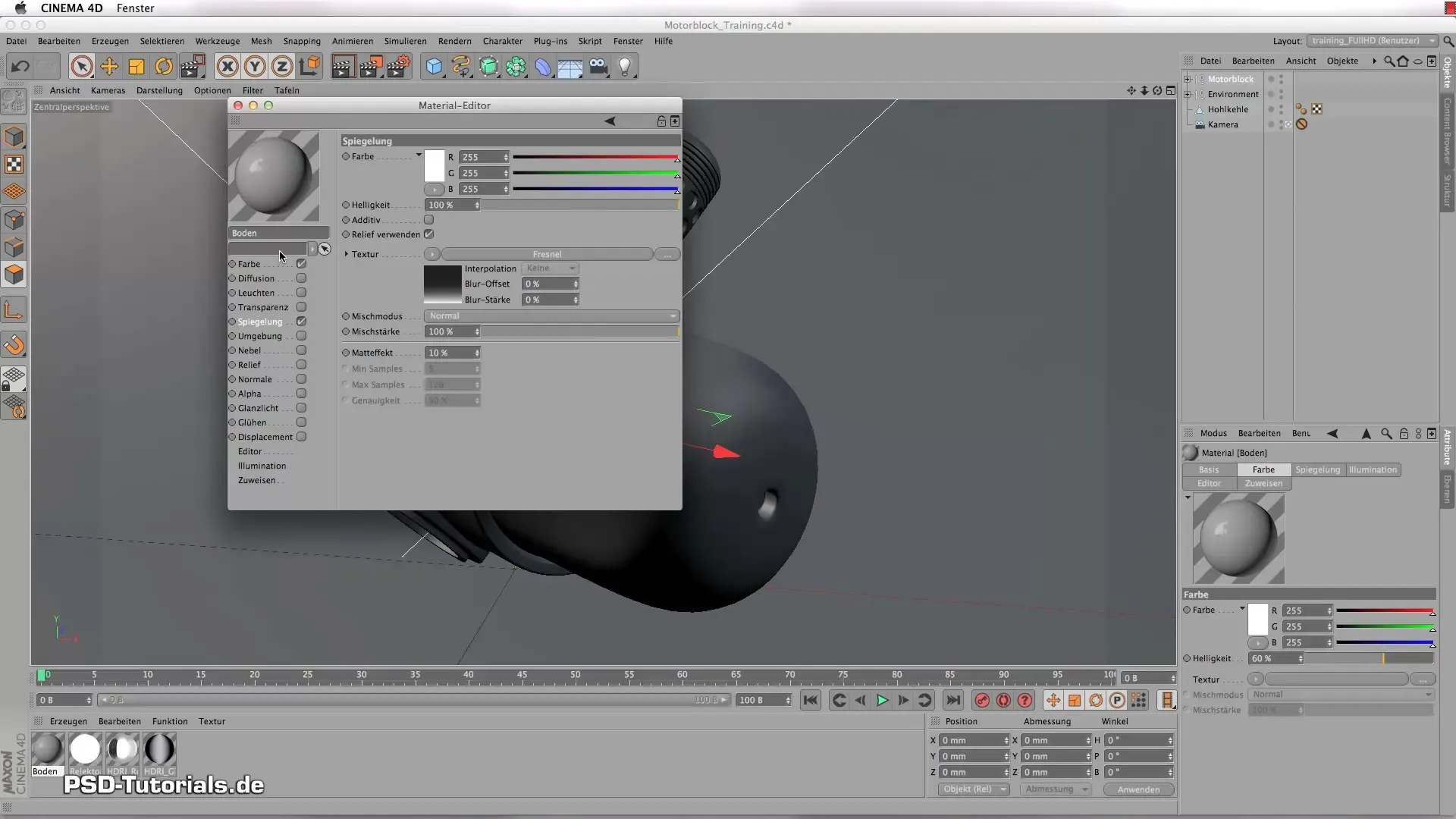
Таким образом, вы получите плавный переход отражений в материале для пола.
Создание материала чугуна
Прежде чем применить материал чугуна, вам нужно создать новый шейдер и назвать его «Чугун». Откройте редактор материалов и отключите блик. В настройках цвета установите цвет на глубокий белый и отрегулируйте яркость на 15%. Канал отражения должен быть установлен высоко, чтобы усилить металлический эффект. Кроме того, активируйте рельефный канал, чтобы добавить текстуру и глубину чугуну.

Это особенно актуально для чугуна, который имеет грубую и неровную текстуру. Лучше покажите эту текстуру, изменяя размер рельефа в серых областях.
Настройка материала алюминия
Следующим шагом вы хотите создать материал из алюминия. Здесь также все блики должны быть отключены. Установите основной цвет на белый и яркость на 10%. В канале отражения установите значение Френеля на 15.
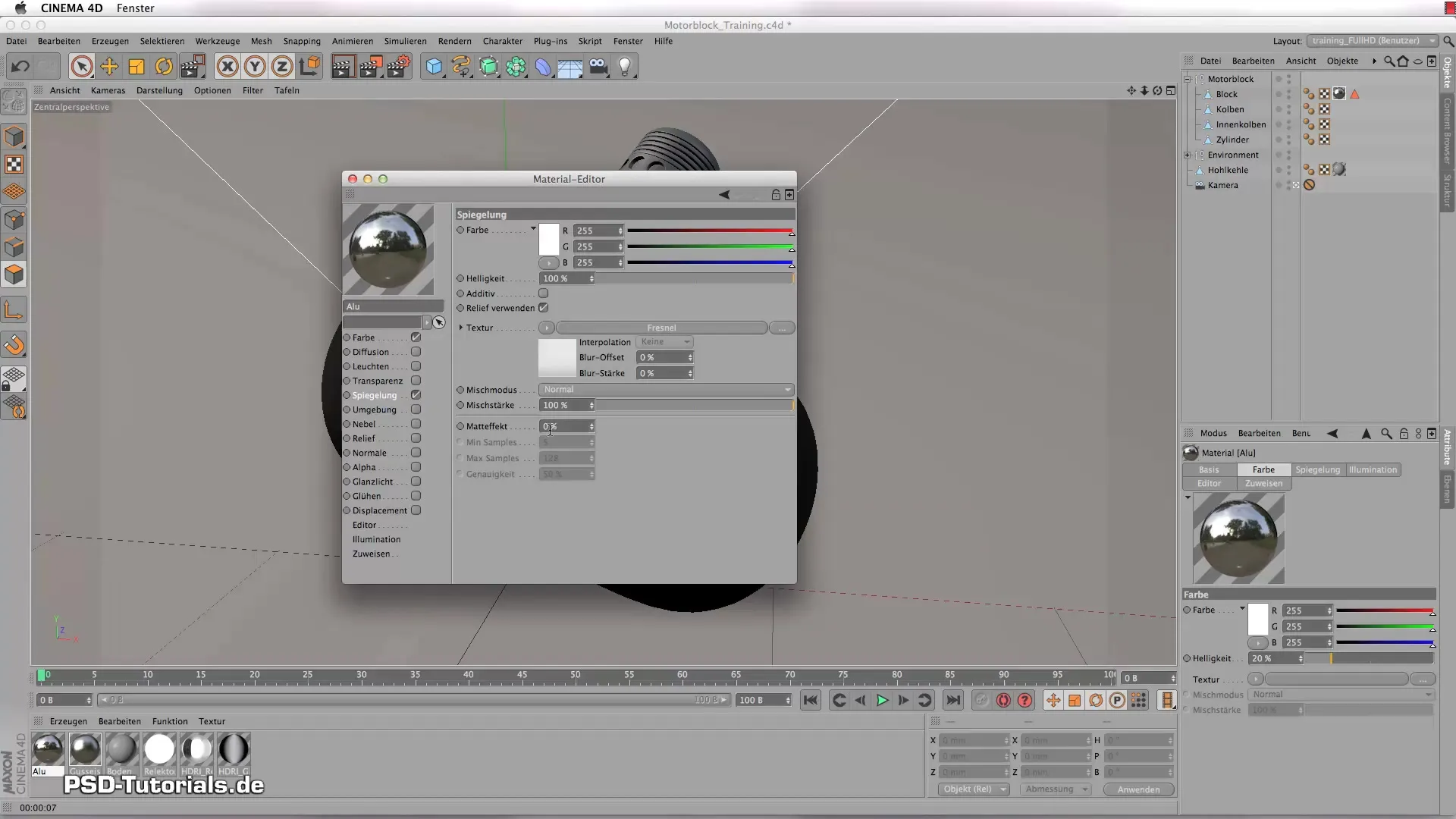
Затем вы также можете добавить легкий матовый эффект, чтобы сделать отражения более мягкими.
Добавление материала хрома
Материал хрома обрабатывается аналогично материалу алюминия, однако с большим акцентом на отражение. В цветовом канале установите цвет снова на белый и яркость на 10%. Убедитесь, что в канале отражения значение немного уменьшено, чтобы получить более темные оттенки.
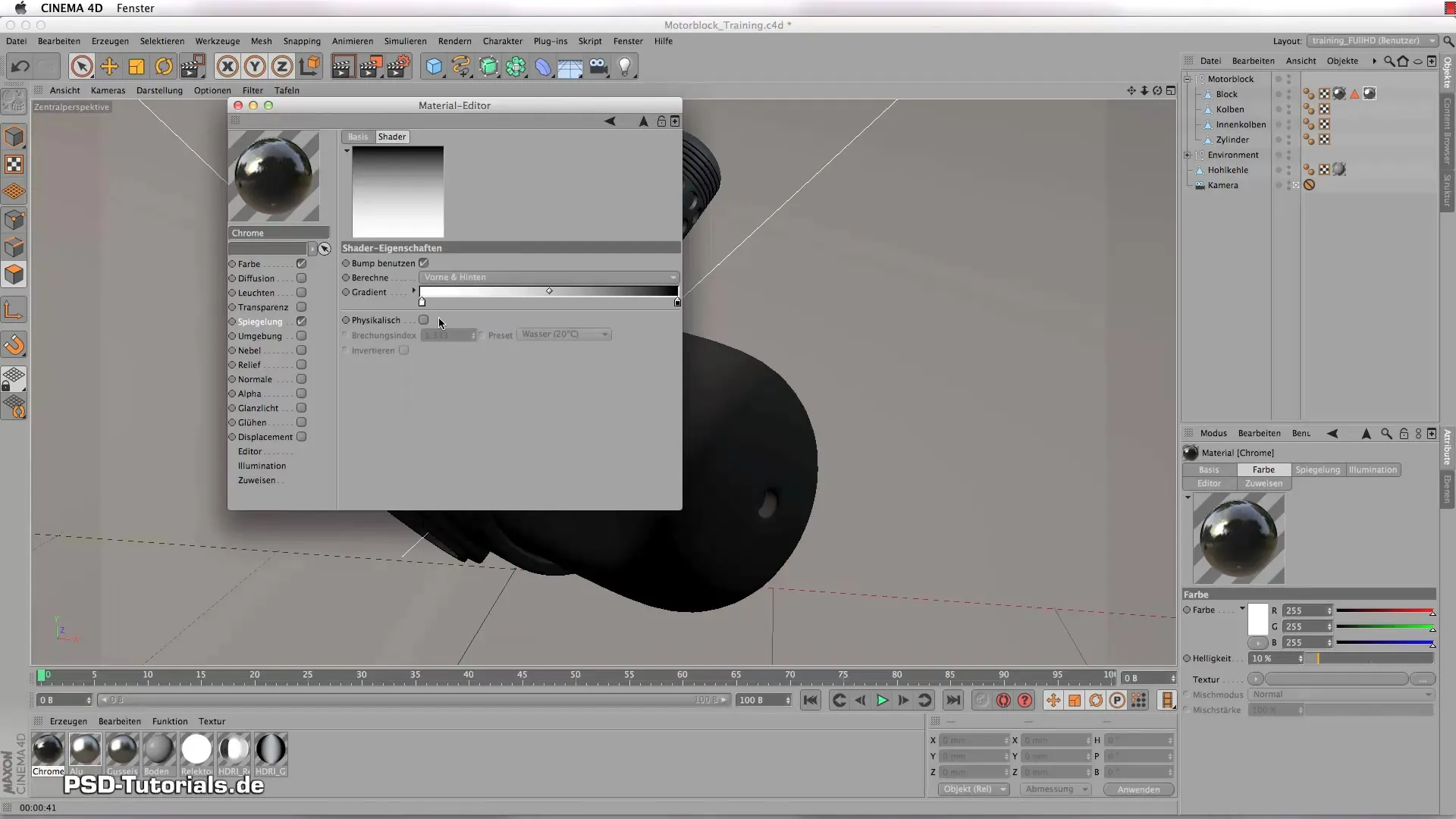
Также выполните настройку рельефа, чтобы создать настоящую отражённость.
Завершение нержавеющей стали с текстурами
Для материала нержавеющей стали вы можете использовать комбинацию цвета и текстуры. Установите цвет на белый и используйте значение Френеля, которое не такое высокое, как при хроме, но всё же заметное. Используйте текстуры, чтобы придать поверхности структурную глубину.
Текстуру можно наложить, применяя канал слияния. Экспериментируйте с разными текстурами, чтобы достичь желаемого результата.
Рендеринг материалов
После того как вы создали и настроили все материалы, вы можете начать рендеринг. Убедитесь, что все материалы правильно применены к соответствующим частям блока двигателя. Обратите внимание на настройки рендеринга, чтобы качество было оптимальным.

Теперь вы можете отрендерить всю сцену и посмотреть результат. Посмотрите, как различные материалы взаимодействуют между собой и при необходимости отрегулируйте настройки, чтобы получить наилучшие результаты.
Итоги - Шейдеры и текстуры для впечатляющих металлических материалов в CINEMA 4D
В этом руководстве вы узнали, как создавать и настраивать различные металлические материалы, такие как чугун, алюминий, хром и нержавеющая сталь в CINEMA 4D. С правильной настройкой и соответствующими параметрами вы преобразуете простые геометрии в потрясающие 3D-модели.
Часто задаваемые вопросы
Каковы основные каналы для металлических материалов в CINEMA 4D?Основные каналы - это цветовой канал, канал отражения и рельефный канал, если это необходимо.
Как я могу улучшить отражения металлов?Улучшите отражения, изменив значение Френеля и используя матовый эффект, чтобы приглушить отражения.
Почему источник света важен для отображения материалов?Источник света влияет на то, как материалы воспринимаются в сцене, создавая тени и отражения, которые имеют решающее значение для реализма.


